| Oracle® Fusion Middleware Oracle Access Manager管理者ガイド 11g リリース1(11.1.1) B62265-01 |
|
 戻る |
 次へ |
この章では、Oracle Access Manager 11g管理コンソールのログインとナビゲーションに必要な最初の手順について説明します。この章の内容は次のとおりです。
このマニュアルのすべてのタスクは、Oracle Access Manager 11gが『Oracle Fusion Middleware Oracle Identity Managementインストレーション・ガイド』の説明に従ってデプロイされていることが前提です。
|
注意: Oracle Access Manager管理コンソールには、WebLogic管理サーバーが実行されているときにアクセスできます。OAM管理コンソールがWebGateで保護されている場合、OAMサーバーが実行中でなければなりません。 |
この章のタスクを開始する前に、以下のことを行ってください。
「OAM管理コンソールおよびコントロールの概要」 を読み、管理コンソールについて学習してください。
基本ユーザーのアイデンティティ・ストアに定義された管理LDAPグループを検証してください。
|
注意: WebLogicとOAMの両方の管理者、"Administrator"のデフォルトのLDAPグループは、Oracle Fusion Middleware構成ウィザードを使用した初回のデプロイメント時に設定されます。この説明は「OAM管理者の概要」にあります。 |
Oracle Access Manager 11gは、全面的なWeb周辺のセキュリティ機能を提供します。これにはWebシングル・サインオン、認証および認可、ポリシー管理、監査などが含まれます。
このトピックkでは、Oracle WebLogicサーバー上に存在し、Oracle Fusion Middlewareアクセス管理アーキテクチャの一部であるOracle Access Manager 11gの概要を説明します。
既存のソリューションとの下位互換性と共存環境は提供されますが、Oracle Access Manager 11gは以下を置き換えて集約します。
Oracle Access Manager 10g
Oracle Application Server SSO(OSSO)10g
Oracle Sun OpenSSO
図2-1に示されたとおり、すべてのユーザー・アイデンティティ、ポリシー、監査記録は中央管理されたデータ・ストアに存在します。Oracle WebLogic Serverは、ドメイン管理とデプロイメント管理、インストール後の構成を提供します。Oracle Access Managerは、すべてのエージェントとポリシーを中央で管理します。
Oracle WebLogic ServerとOracle Access Manager 11gは、どちらも認証や認可、保護された通信(SSL)、共通監査フレームワーク、資格証明ストア、アイデンティティ・サービスでOracle Platform Security Servicesに依存します。
アクセスのための共有サービス(SSA)には、トークン処理とセッション管理が含まれます。アイデンティティのための共有サービス(SSI)には、パスワードのリセット、パスワードのポリシー、Oracle Identity Managerを通じた委任された管理が含まれます。
不正防止、セキュリティ・トークン・サービス、アイデンティティ・フェデレーション、認証とSSO、認可および資格が統合されています。
図2-2は、基本的なOracle Access Manager 11gのコンポーネントおよびサービスを示します。プロトコル互換性フレームワークは、OAM WebGates、mod_ossoエージェント、Access Managerソフトウェア開発キット(SDK)を使用して作成されたカスタムのAccessGatesとインタフェースします。
図2-3は、Oracle Access Managerコンポーネントの分散を示します。
Oracle Access Manager管理コンソール(Oracle Access Manager管理サーバーとも呼ばれます)は、Oracle WebLogic管理サーバー(別名AdminServer)に存在します。OAMランタイム・インスタンスをホストするWebLogic管理対象サーバーは、OAMサーバーとして知られています。
共有情報は以下の項目で構成されます。
エージェントおよびサーバー構成データ
Oracle Access Managerポリシー
ユーザー・セッション・データはすべてのOAMサーバーで共有されます。
詳細については、「Oracle Access Manager 11gとOAM 10gおよびOSSO 10gの比較」を参照してください。
このトピックでは、Oracle Access Manager 11gアーキテクチャを紹介し、Oracle Access ManagerおよびOSSOと10gアーキテクチャとの比較を提供します。以下のトピックが含まれます。
Oracle Access Manager 11gは、アイデンティティ管理機能がOracle Identity Manager 11g(ユーザー・セルフサービス、セルフ登録、ワークフロー機能、動的グループ管理、委任されたアイデンティティ管理を含む)に移管されたという点で、Oracle Access Manager 10gとは異なります。
Oracle Access Manager 10gは、認証レベルが同じかより低いターゲット・リソースへのアクセスに必要なユーザー・アイデンティティおよびユーザー・セッションの情報を含む単一のセッションcookie(ObSSOCookie)を使用して、シングル・サインオンをサポートしていました。ObSSOCookieは、グローバル共有の秘密鍵を使用して暗号化、復号化され、秘密鍵の値はディレクトリ・サーバーに格納されていました。ObSSOCookieは、ユーザー・アイデンティティを検証して保護されたリソースへのアクセスを許可または却下するために、アクセス・システム・コンポーネントによって消費されていました。
あらゆるセキュリティの隙間を埋めるために、Oracle Access Manager 11gは、既存のOracle Access Manager 10gポリシー強制エージェント(WebGates)およびOSSO 10gエージェント(mod_osso)と下位互換性を維持する新しいサーバー側のコンポーネントを用意しています。新しいOracle Access Manager 11g WebGatesは、シングル・サインオン(SSO)ソリューションでエージェントごとの秘密鍵をサポートする拡張版の10g WebGatesです。このため、cookie再生タイプの攻撃を防止できます。11g WebGatesはみな同じレベルで信頼されます。WebGateに固有のcookieが設定され、ユーザーの代理として他のWebGateにより保護されたアプリケーションにアクセスする目的で使用することはできません。
明示的に記述されている場合を除いて、「WebGate」という用語は設定不要のWebGateまたはカスタムのAccessGateの両方を指します。
Oracle Access Manager 11gでは、Oracle Coherenceの技術を使用して、分散されて集中化された信頼のできるセッション管理が可能です。
Oracle Access Manager 11gでの名称変更のリストについては、「製品とコンポーネントの名称変更」を参照してください。表2-1 は、Oracle Access Manager 11gとOAM 10g、OracleAS SSO 10gの比較を示します。
表2-1 比較: OAM 11g、OAM 10g、OSSO 10g
| OAM 11g | OAM 10g | OSSO 10g | |
|---|---|---|---|
|
アーキテクチャ・コンポーネント |
注: 8つの管理者言語がサポートされています。 |
注: 8つの管理者言語がサポートされています。 |
|
|
Cookie |
ホスト・ベースの認証cookie:
|
|
|
|
暗号化キー インターネット上での情報交換の保護に使用されるプロトコル。 |
|
すべてのWebGatesに対してグローバルで共有される秘密鍵が1つ |
|
|
キー・ストレージ |
|
ディレクトリ・サーバーに格納されるグローバルで共有される秘密のみ(WebGateに対してはアクセス不可) |
|
|
暗号化 / 復号化(暗号化されたデータを元の形式に変換するプロセス) |
クライアント側の暗号化を導入して、エージェントとサーバーの両側で暗号化が実行されるようにします。
|
|
暗号化はmod_ossoおよびOSSOサーバーの両方で実行されます。
|
|
セッション管理 |
|
|
|
|
クライアントIP |
|
|
|
|
レスポンス・トークンの再生防止 |
|
なし |
|
|
一元化されたログアウト |
詳細は、第11章を参照してください。 |
|
OSSOサーバーのcookieには、パートナIDのリストが含まれます。 ユーザーがあるパートナ・アプリケーションからログオフすると、以下の処理が行われます。
|
この項では、OAMのデプロイメントおよびインストールの簡単な概要を説明します。
表2-2は、エンタープライズ内のデプロイメントのタイプについて説明します。ただし、これらの名前は企業によって異なる可能性があります。
表2-2 デプロイメント・タイプ
| デプロイメント・タイプ | 説明 |
|---|---|
|
開発デプロイメント |
理想的にはサンドボックス・タイプの設定(デプロイメント全体への依存が最小限) |
|
QAデプロイメント |
通常はテストに使用される小規模な共有デプロイメント |
|
本番前のデプロイメント |
通常は幅広い利用者層でのテストに使用される共有デプロイメント |
|
完全に共有され、エンタープライズ内で日常的に使用可能 |
初回のインストールおよび構成のときに、新しいWebLogic Serverドメインを作成(または既存のドメインを拡張)して、OAMサーバー、データベース・スキーマ、オプションのWebLogic管理対象サーバー、クラスタ、埋込みLDAPサーバーを定義します。
|
関連項目: Oracle Fusion Middleware Oracle WebLogic Serverドメイン構成の理解ガイドの「Oracle WebLogic Serverドメインの理解」の章で、Oracle WebLogic Server管理ドメインについて説明しています。 |
デプロイメントのサイズやタイプに関係なく、新しいWebLogic Serverドメインでは、Oracle Fusion Middleware構成ウィザードを使用して、以下のOAM関連コンポーネントがデプロイされます。
WebLogic管理サーバー
WebLogic管理サーバー(OAM管理サーバーということもあります)上にデプロイされたOracle Access Managerコンソール
Oracle Access ManagerのWebLogic管理対象サーバー
管理対象サーバーにデプロイされたアプリケーション
|
注意: 既存のWebLogic Serverドメインでは、WebLogic管理サーバーはすでにインストールされて動作の準備ができています。 |
Oracle Fusion Middleware構成ウィザードを使用する際、アプリケーション・ドメインのメタデータを設定するためにDBを使用した構成テンプレートが選択されました。Repository Creation Utility(RCU)を使用して、OAM固有のスキーマによりデータベースを拡張する必要があります。構成ウィザードを実行した後に、初回のAdminServer起動でポリシー・ストアのブートストラップが発生します。詳細については、『Oracle Fusion Middleware Oracle Identity Managementインストレーション・ガイド』を参照してください。
デフォルトの埋込みLDAPは、OAM 11gの基本ユーザー・アイデンティティ・ストアとして設定されます。
認可時にOAMサーバーとWebGates間の簡易または証明書ベースの通信のための証明書として使用するために、Javaキー・ストアが設定されます。構成ウィザードを実行した後に、初回のAdminServer起動でキー・ストアのブートストラップが発生します。
初回のデプロイメント中に、OAM管理コンソールとWebLogic Server管理コンソールの両方にサインインするときに、WebLogic管理者のユーザーとパスワードが設定されます。「OAM管理者について」の説明にあるように、OAMに異なる管理者を割り当てることができます。
OAM管理者は、以下を管理するためにOAM管理コンソールにログインして使用できます。
ユーザー・アイデンティティ・ストア
OAMサーバー登録
パートナ(エージェントおよびパートナ・アプリケーション)登録
リソースを保護するためのアプリケーション・ドメインおよびポリシー
ユーザー・セッション
共通サーバー・プロパティ
十分な権限のあるユーザーのみがOracle Access Manager管理コンソールにログインしたり、リモート登録ツールやWLSTなどのOAM管理コマンドライン・ツールを使用できます。WebLogicスクリプト。ツール(WLST)は、WebLogic Serverドメインの管理やモニターに使用できるコマンドラインのスクリプト環境です。また、管理者はカスタマイズされたOAM WLSTコマンドを使用して、数多くのタスクを実行できます。
初回のデプロイメント中に、管理者のユーザーIDとパスワードが設定されます。デフォルトでは、OAM管理コンソールへのアクセスはWebLogic Serverの"Administrators"グループを使用して提供されます。これらの資格情報により、WebLogic Server管理コンソールとOracle Access Manager管理コンソールの両方にアクセスが可能となります。
|
注意: 最初は管理者ユーザーは、OAMの初回構成時に設定されたWebLogic管理者の資格情報を使用してOAM管理コンソールにログインする必要があります。 |
表2-3は、Oracle Access ManagerとWebLogicで認識される管理者ロール、および基本ユーザー・アイデンティティ・ストアでロールがマッピングされる先のデフォルトのLDAPグループを示します。
表2-3 LDAPグループからOAM管理者へのロール・マッピング
| OAM管理者ロール | 説明およびLDAPグループ |
|---|---|
|
OAM管理者ロール |
基本ユーザー・アイデンティティ・ストア内で定義されるLDAPグループで、ユーザーに完全なOAMシステムおよびポリシー構成の権限を付与します。 デフォルトのグループ = 管理者 注: 異なるLDAPグループを指定すると、WebLogic管理者がOAMにログインしたり、OAM管理コマンドライン・ツールを使用できなくなります。 |
企業によっては、独立した管理者のセットを必要とする場合もあります。1つはOAMの管理を担当するユーザーのセットで、WebLogicの管理に異なるセットというようにです。詳細については、「新規OAM管理者ロールの定義」を参照してください。
この項では、Oracle Access Manager管理コンソールの直接のログインとサインアウトの方法を説明します。
この項の内容は次のとおりです。
|
注意: 1つのURLから複数のコンソールにアクセスするためにOracle Identity Navigatorをインストールしている場合、Oracle Fusion Middleware Oracle Identity Navigator管理者ガイドを参照してください。 |
OAMの「ログイン」ページを図2-4に示します。
|
注意: ログインに正しい管理資格情報を使用するようにしてください。最初はOAM管理者のLDAPグループは、WebLogic Server管理コンソールに定義されたLDAPグループと同じで("Administrators")、基本ユーザー・アイデンティティ・ストアはWebLogic埋込みLDAPです。 |
Oracle Access Manager 11gにログインする手順
ブラウザ・ウィンドウで、適切なプロトコル(HTTPまたはHTTPS)を使用してOracle Access Manager 11gのURLを入力します。例:
https://hostname:port/oamconsole/
サンプルのURLは以下のようになっています。
HTTPSは、Webサーバーが戻すユーザー・ページ・リクエストを暗号化および復号化できるように、Secure Socket Layer(SSL)を持ったHypertext Transfer Protocol(HTTP)を表します。
hostnameは、Oracle Access Manager 11g管理コンソールをホストするコンピュータの完全修飾ドメイン名です。
portは、OAM管理コンソールの指定されたバインド・ポートを指します(これはWebLogic Server管理コンソールのバインド・ポートと同じです)。
/oamconsole/は、OAM管理コンソールの「ログイン」ページを指します。
「ログイン」ページで、OAM管理者の資格情報を入力します。例:
ユーザー名: Admin_login_id
パスワード: Admin_password
「ログイン」ボタンをクリックするか、[Enter]キーを押します。
次のように先に進みます。
成功: 「ポリシー構成」タブおよび「システム構成」タブが左側に、「ようこそ」ページが右側に表示されます。「ポリシー構成およびシステム構成のタブの概要」の説明にあるようにコンソールを操作するか、自分でタスクの実行を開始してください。
不成功: もう一度ログインして、基本ユーザー・アイデンティティ・ストアでOAM管理者に指定したとおりに情報を入力したことを確認します。
「サインアウト」リンクは、図2-5のように管理コンソールの右上の隅に表示されます。セッションを終了するには、「サインアウト」リンクを選択します。サインアウトする前に、ブラウザのウィンドウを閉じることをお薦めします。
Oracle Access Manager 11g管理コンソールからサインアウトする手順
コンソール右上の「サインアウト」リンクをクリックします。
ブラウザ・ウィンドウを閉じます。
Oracle Access Manager管理コンソールは、機能レベルならびにページ・レベルのタブとコントロールを提供するWebベースのプログラムです。この項では、Oracle Access Manager 11g管理コンソールの概要を説明します。
Oracle Access Manager 11g管理コンソールは、管理者が必要とするシステムやポリシー構成管理の機能を提供します。ブラウザ・ウィンドウに、Oracle Access Manager 11gコンソールのURLを入力できます。
https://hostname:port/oamconsole
サンプルのURLでは、hostnameはOracle Access Manager 11g管理コンソールをホストするコンピュータを、portはコンソールのホストがリスニングするHTTPポートの番号、/oamconsoleは「ログイン」ページを指します。
この項では、Oracle Access Manager管理コンソールの概要を簡単に説明します。
図2-6は、ログインの直後に表示される管理コンソールの様子を示します。
OAM 11g管理コンソールには、検索コントロールの左上に指定機能のタブ、ナビゲーション・ツリーの上にメニューとツール・バーがあります。開いているページは右側に表示されます。現在は「ようこそ」ページが開いています。
次の各項目で詳細情報を提供します。
最初は「ようこそ」ページはコンソールの右側で、開いてアクティブな状態です。「ようこそ」ページのセクションには、特定の機能の簡単な説明や、表2-4にあるように特定のタスクをすぐに開始するための1つまたは複数のショートカット(選択可能なリンク)が含まれます。
表2-4 「ようこそ」ページのクイック・ピック・セクション
| クイック・ピック・セクション | 説明 |
|---|---|
|
サーバー構成  |
「サーバー構成の追加」をクリックして、新しい「作成: OAMサーバー」ページを開きます。詳細は、「「システム構成」タブについて」を参照してください。 |
|
ポリシー  |
「アプリケーション・ドメインの追加」をクリックして、新しい「アプリケーション・ドメイン」ページを開きます。詳細は、「「ポリシー構成」タブについて」を参照してください。 |
|
エージェント構成  |
|
|
その他 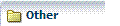 |
アイデンティティ・ストアの追加をクリックして、新しい作成: ユーザー・アイデンティティページを開きます。 |
表2-5は、OAM 11g管理コンソールの機能レベルのタブを示します。
表2-5 機能タブと説明
| 機能タブ名 | 説明 |
|---|---|
|
ポリシー構成  |
共有コンポーネントおよびアプリケーション・ドメインの定義にアクセスできます。コンソールに入ると、このタブがアクティブで、関連のナビゲーション・ツリーが画面左側に表示されます。 詳細は、「「ポリシー構成」タブについて」を参照してください。 |
|
システム構成  |
エージェント、サーバー、データ・ソースのシステム・レベル定義にアクセスできます。このタブはコンソールに入ったときにアクティブではないため、異なる色で表示されます。 詳細は、「「システム構成」タブについて」を参照してください。 |
|
参照 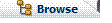 |
アクティブな構成タブ(ポリシーまたはシステム)に関連するノードおよびインスタンスにアクセスできる、ナビゲーション・ツリーを提供します。このタブは、管理コンソールに入るときにアクティブです。 |
|
検索結果  |
最新の検索結果にアクセスできます。「参照」タブと「検索結果」タブの上に検索のコントロールが表示されます。 詳細については、「検索の実行」を参照してください。 |
次の各項目で特定のコントロールについて詳細情報を提供します。
「参照」タブが選択されるとき、アクティブな構成タブ(「システム構成」タブ、または「ポリシー構成」タブ)のナビゲーション・ツリーが表示されます。指定されたノードはグループを識別し、その下で処理を行う個々のインスタンスを選択できます。
「ポリシー構成」タブおよび「システム構成」タブのナビゲーション・ツリーのノードを、図2-7に示します。
詳細は、次の各項を参照してください。
メニューおよびツール・バーは、図2-8に示すようにナビゲーション・ツリーの上に表示されます。メニューは、ナビゲーション・ツリーで選択された項目に処理を行うときに使用可能なコマンドを提供します。ほとんどのメニュー・コマンドは、すばやいアクセスのためにツール・バーのコマンド・ボタンとしても提供されています。
表2-6は、ツール・バーの各コマンド・ボタンの説明です。ボタンが使用可能な場合はカラーで表示されます。コマンドが使用できない場合、コマンド・ボタン(またはメニュー項目)はグレー表示されます。
表2-6 ツール・バーのコマンド・ボタン
| ボタン | 定義 | 説明 |
|---|---|---|
 |
更新 |
WebブラウザでWebページを更新するときと同じように、ナビゲーション・ツリーを更新します。 |
|
作成 |
ナビゲーション・ツリーで選択されたノードの下に新しいページを開きます。このページに情報を入力して、選択したタイプの新しい構成を追加できます。新しいページは、アクティブなページとしてナビゲーション・ツリーの右側に開きます。 これは、サーバー・インスタンスや特定のエージェント・タイプ、ユーザー・アイデンティティ・ストア、非HTTPリソース・タイプまたはホスト識別子、アプリケーション・ドメインの下など、新しい構成を追加できるときに使用可能です。 別の方法として、表2-8にあるように、「アクション」メニューの「作成」コマンドを使用することもできます。 |
|
|
複製 |
ナビゲーション・ツリーに選択した構成のコピー("オリジナルのコピー"という名前)を作成します。コピーはすぐに編集できるように、アクティブなページとして開きます。多くのフィールドに情報が記入済です。 例外: オブジェクト(たとえば、ポリシー名やリソースのURLパターン)の一意の識別子を構成するフィールドは、自動的に入力されません。 注: 複製は普通と同じように編集して保存します。 |
|
|
編集 |
表示または変更のために、ナビゲーション・ツリーで選択したインスタンスを開きます。構成ページは、アクティブなページとしてナビゲーション・ツリーの右側に開きます。 または、インスタンス名をダブルクリックすれば、ページを編集用に表示することができます。 |
|
|
削除 |
選択した構成を削除します。削除された構成はナビゲーション・ツリーから除去されて、システムでアクセスできなくなります。たとえば、エージェント構成を削除すると、そのエージェントは登録解除されて使用できません。 別の方法として、表2-8にあるように、「アクション」メニューの「削除」コマンドを使用することもできます。 |
|
 |
デタッチ |
選択した項目(たとえば、構成ページの結果表など)を分割して、1ページ全面に単独で表示します。 注: デタッチされた表を見ている場合、このボタンをクリックするとそれを対応するページに添付し直して、標準のページ表示に戻すことができます。 |
図2-9は、「表示」メニューを示します。これは「ポリシー構成」タブおよび「システム構成」タブの両方で使用できます。
使用できない項目(ナビゲーション・ツリーの選択時に使用できないもの)はグレー表示されます。「表示」メニューのコマンドの説明は、表2-7にあります。
表2-7 「表示」メニュー・コマンドの説明
| コマンド | 説明 |
|---|---|
|
展開 |
ナビゲーション・ツリーで選択したノードのアイテムをすぐに表示します。これによって構成ページが開いたり、アクティブにはなりません。 または、ナビゲーション・ツリーのノードの横にあるアイコンをクリックします。 |
|
折りたたむ |
ナビゲーション・ツリーで選択したノードにあるすべてをすぐに非表示にします。これによってページが閉じたり、開いたりはしません。 または、ナビゲーション・ツリーのノードの横にあるアイコンをクリックします。 |
|
下をすべて開く |
選択したノードにあるすべてを、すぐに表示します。たとえば、「アプリケーション・ドメイン」をクリックして、「下をすべて開く」をクリックすると、すべてのアプリケーション・ドメインが表示されます。 |
|
下をすべて閉じる |
選択したノードをすぐに閉じて、その内容を非表示にします。これによってページが閉じたり、開いたりはしません。 |
|
すべて開く |
ナビゲーション・ツリーのすべてのノードとインスタンスを、すぐに表示します。開いているページには何も影響はありません。 |
|
すべて閉じる |
ナビゲーション・ツリーのすべてのノードとインスタンスを、すぐに非表示にします。開いているページには何も影響はありません。 |
|
最初までスクロール [Ctrl] + [Home] |
ナビゲーション・ツリーまたは結果表の最初の項目を検索、表示します。 |
|
最後までスクロール [Ctrl] + [End] |
ナビゲーション・ツリーまたは結果表の最後の項目を検索、表示します。 |
このメニューは、「システム構成」タブがアクティブなときだけ使用可能です。図2-9は「アクション」メニューを示します。ナビゲーション・ツリーの選択項目に適切なコマンドを提供します。たとえば、ナビゲーション・ツリーでサーバー・インスタンスが選択されている場合、「アクション」メニューのコマンドのひとつを使用すれば、表示または編集用に「サーバー共通プロパティ」ページを開くことができます。
「アクション」メニューのコマンドの説明は、表2-8にあります。このメニューの特定のコマンドは、ツール・バーのコマンド・ボタンから使用できる機能を反映しています。使用できない項目(ナビゲーション・ツリーの選択時に使用できないもの)はグレー表示されます。
表2-8 システム構成、「アクション」メニュー、コマンドの説明
| コマンド | 説明 |
|---|---|
|
開く |
ナビゲーション・ツリーで選択したインスタンスの構成ページを開きます。ナビゲーション・ツリーでノードが選択されている場合は、これは使用できません。 または、ナビゲーション・ツリーでインスタンス名をダブルクリックすると、ページが開きます。 |
|
作成 |
新しいページがアクティブになり、それに情報を入力して新しい構成を定義できます。 別の方法として、表2-6にあるように、ツール・バーの「作成」ボタンをクリックすることもできます。 |
|
モニター |
ナビゲーション・ツリーで選択したエージェントのモニタリング・ページを表示します。詳細は、第15章を参照してください。 |
|
共通プロパティを開く |
「OAMサーバー共通プロパティ」ページを開きます。このページは、すべてのOAMサーバーで共有される様々な機能構成を提供します。これは、ナビゲーション・ツリーでサーバー・インスタンス・ノードが選択されているときに使用できます。 |
|
削除 |
選択されたインスタンスの登録を削除します。削除された登録はナビゲーション・ツリーから除去されて、システムでアクセスできなくなります。たとえば、エージェント登録を削除すると、そのエージェントは登録解除されて使用できません。 別の方法として、表2-6にあるように、ツール・バーの「削除」ボタンをクリックすることもできます。 |
「ようこそ」ページと同じように、開いているページはすべてコンソールの右側に表示されます。
アクティブなコンテンツ・ページが表示され、関連の設定を追加したり、表示や変更可能な作業領域となります。名前の付いたタブは、書類フォルダのタブのように開いている各ページを識別します。アクティブなページのタブは白です。
各構成タブ(「ポリシー構成」タブまたは「システム構成」タブ)に、最大10ページを同時に開くことができます。現在アクティブな構成タブの開いているページで、名前の付いたタブのみが表示されます。
アクティブなページのみが表示され、開いている他のページの名前付きタブが1行に収まる限り含まれます。名前の付いたタブをクリックすると、対応するページをアクティブにできます。開いているページの名前付きタブが1行に入りきらない場合、ポインタが提供され、それを使用して非表示のページから選択したり開くことができます。図2-11は、同時に開かれている複数のページを示します。各ページの名前付きタブと、非表示のページにアクセスする(またはアクティブなページや複数のページを閉じる)ためのコントロールが示されています。
各ページは一度だけ表示されます。同じページを何度も開こうとしても、警告は表示されません。ただし、そのページは一度だけしか表示されません。
|
注意: 同じ項目のページを2回以上開く場合、警告は表示されません。 |
開いているページで使用できるコントロールは、表2-9に記載されています。
表2-9 開いているページのコントロール
| ページ・コントロール | 定義 | 説明 |
|---|---|---|
 |
非表示のページのリストを表示します。 |
すべてのタブを同時に見ることができないときに、ポインタをクリックすると、非表示のページのリストを見ることができます。 |
|
アクティブなページを閉じます。 |
このボタンをクリックすると、アクティブなページが閉じます。 注: 「適用」をクリックする前にページを閉じると、警告なしにすべての変更や追加が破棄されます。変更は失われます。これを使用すれば、保持したくない変更をキャンセルできます。 |
|
|
複数のページを閉じます。 |
注: 「適用」をクリックする前にページを閉じると、警告なしにすべての変更や追加が破棄されます。変更は失われます。これを使用すれば、保持したくない変更をキャンセルできます。 |
管理コンソールのページには、表2-10にあるグラフィカル・ユーザー・インタフェースの要素が1つまたは複数含まれます。管理コンソールの各要素の例は、図2-13を参照するか、コンソールにログインして確認してください。
表2-10 ページの要素と説明
| ページ要素 | 説明 |
|---|---|
|
名前付きタブ |
コンソール右側の開いている各ページを識別します。また、関連する下位レベルの設定も表示されます。例については、図2-14を参照してください。 |
|
ページ・コントロール |
1つまたは複数のページを閉じることができます。表2-9を参照してください。 |
|
「適用」ボタン |
ページへの変更や追加を送信します。 |
|
名前の付いたテキスト・ボックス |
キーボードを使用して、名前の付いたフィールドに適切な詳細を入力可能にします。 |
|
「オプション」ボタン |
いくつかのオブジェクトから1つを選択できます。たとえば、オプション・ボタンをクリックして、状態(有効または無効)やセキュリティ・モード(オープン、簡易、証明書)を定義することができます。 |
|
表 |
現在の仕様や新しい仕様のスペースを表示します。テーブルには、ページ・レベルやオプションのボタンに依存しない独立したコマンド・ボタンがあります。 |
|
テーブルのコマンド・ボタン   |
以下のことが可能です。 新しい行の追加。 選択した行の削除。 |
|
ドロップダウン・リスト |
特定のページで(および検索コントロールの一部として)選択メニューを提供します。リストされた項目から1つを選択できます。 |
この項では、ナビゲーション・ツリーで希望するノードやインスタンスを選択する方法と、管理コンソールでのコマンドやページ・コントロールの選択について説明します。通常の選択のガイドラインが適用されます。
表2-11は、選択肢とコントロールについて説明します。
表2-11 選択タスクとコントロール
| タスク | コントロール | 説明 |
|---|---|---|
|
ノードを展開する |
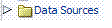 |
ナビゲーション・ツリーで希望するノードの横にある「展開」ボタンをクリックすると、その中にあるノードやインスタンスが表示されます。 |
|
ノードを閉じる |
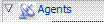 |
ナビゲーション・ツリーで希望するノードの横にある「折りたたむ」ボタンをクリックすると、その下にあるノードやインスタンスが非表示になります。 |
|
「表示」メニューの表示 |
マウス・ボタンを右クリック |
ナビゲーション・ツリーで希望するノードを右クリックすると、ポップアップの「表示」メニューが表示されます。 |
|
選択 |
マウス・ボタンをクリック |
処理を行いたい項目をクリックします。たとえば、以下の項目をクリックします。 |
|
アクティブ化 |
マウス・ボタンをクリック |
クリックして以下の希望する項目をアクティブ化します。
|
|
開く |
マウス・ボタンをダブルクリック |
インスタンス名をダブルクリックすると、構成ページが開きます。たとえば、以下の特定項目をダブルクリックします。
|
|
ハイライト |
カーソルをドラッグ |
ハイライトするには、ボックスのテキストに沿ってカーソルをドラッグします。 |
この項では、主要なOracle Access Managerの機能を簡単に説明します。
図2-12はコンソールを示します。「ポリシー構成」タブと「システム構成」タブは、左側に表示されます。検索コントロールは、「ポリシー構成」タブと「システム構成」タブの直下に表示されます。アクティブ(白)なタブのナビゲーション・ツリーは、検索コントロールの直下に表示される「参照」タブにより識別されます。
ツール・バーは、ナビゲーション・ツリーから「参照」タブと「検索結果」タブを分離させます。「アクション」メニューは、「システム構成」タブでのみ使用できます。「表示」メニューは常に使用できます。アクティブなページは右側に表示されます。「ようこそ」ページが現在アクティブで、開いています。
「システム構成」タブが現在アクティブです。ここでは、管理者がエージェント、サーバー、データ・ソース、認証モジュール構成の詳細、システム・ユーティリティにアクセスできます。検索コントロールおよびツール・バーの下にあるナビゲーション・ツリーは、アクティブなタブに関連します。
コンソールのコマンド・ボタンやページ・コントロール、メニュー項目のナビゲーションと選択については、「コンソールのレイアウトおよびコントロール」を参照してください。
また、「表示」メニューにあるコマンドを使用して、ナビゲーション・ツリーで選択したノードを展開したり、すべてのノードを同時に展開することもできます。たとえば、「表示」メニューから「すべて開く」をクリックすると、すべてのノードと関連のインスタンスが同時に表示されます。
図2-13は、「システム構成」タブのノードやインスタンスの拡張表示と、ナビゲーション・ツリーを示します。ツリーでサーバー・インスタンスが選択され、関連の構成ページが右側に表示されています。
図2-14はOAMの「サーバー共通プロパティ」ページを示します。このページには、監査、SSOエンジン、セッション、Coherence、OAMプロキシ、ポリシー構成の詳細の各タブがあります。この定義グループは、すべてのOracle Access Managerサーバーで共通です。監査構成タブがアクティブで、関連のページが右側に開いています。
システム構成の詳細については、以下を参照してください。
Oracle Access Manager管理コンソールの「ポリシー構成」タブでは、管理者がアプリケーション・ドメインおよび共有コンポーネントの構成にアクセスできます。図2-15の表示は、「共有コンポーネント」および「認証スキーム」の下にある第1レベルの項目の一覧です。
コンソールのコマンド・ボタンやページ・コントロール、メニュー項目のナビゲーションと選択については、「コンソールのレイアウトおよびコントロール」を参照してください。
また、「表示」メニューにあるコマンドを使用して、ナビゲーション・ツリーで選択したノードを展開したり、すべてのノードを同時に展開することもできます。たとえば、「表示」メニューから「すべて開く」をクリックすると、すべてのノードと関連のインスタンスが同時に表示されます。
管理者は、個々のエージェント、サーバー・インスタンス、データ・ソース、共有コンポーネント、およびアプリケーション・ドメインをの構成詳細を、OAM管理コンソールから見ることができます。
この例では、OAMエージェント(WebGate)の構成詳細を閲覧します。ただし、同様の手順を使用して、サーバー・インスタンスやデータ・ソース、アプリケーション・ドメイン、共有コンポーネントの構成詳細を見ることができます。
または、OAM用のカスタムWLSTコマンドを使用して、エージェントやサーバー詳細を閲覧できます。
管理コンソールを使用して構成詳細を閲覧する手順
Oracle Access Manager管理コンソールにアクセスして、通常どおりにログインします。例:
https://hostname:port/oamconsole
サンプルのURLでは、hostnameはOracle Access Manager 11g管理コンソールをホストするコンピュータを、portはコンソールのホストがリスニングするHTTPポートの番号を指し、/oamconsoleは管理コンソールを識別します。
閲覧する構成詳細を含む、名前の付いたタブをクリックします。例:
システム構成
「表示」メニューから「すべて開く」を選択するか、ノードを展開してコンテンツインタフェースを参照します。例:
表2-11「選択タスクとコントロール」の説明に従って、「サーバー・インスタンス」ノードを展開します。
ナビゲーション・ツリーでインスタンス名をダブルクリックすると、右側に構成ページが表示されます。
ページを参照して、関心のある特定の詳細があれば記録します。
右上隅のコントロールをクリックして、ページを閉じます。
このトピックでは、管理コンソールで検索可能な対象と検索の実行方法を説明します。
検索コントロールの説明は、表2-12にあります。
表2-12 検索コントロールの定義
| 検索コントロール | 説明 |
|---|---|
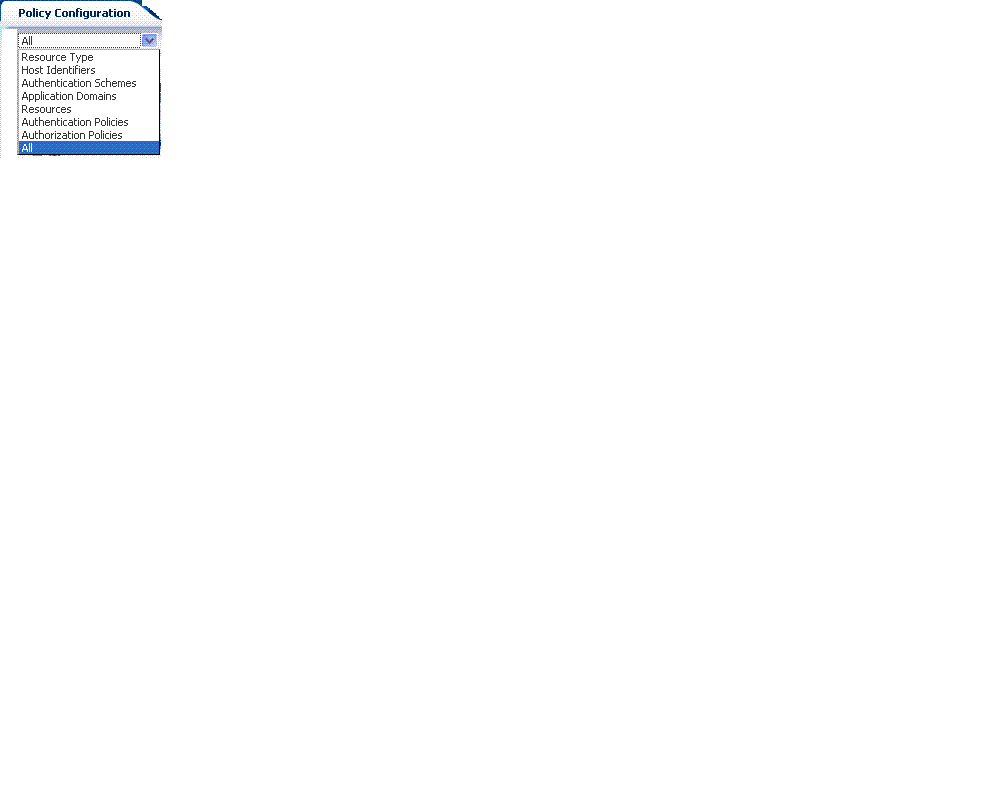 |
ポリシー構成検索メニューから、項目を選択して検索を定義します。 |
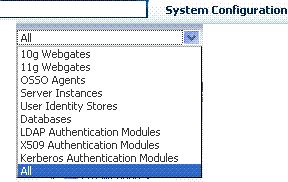 |
システム構成検索メニューから、項目を選択して検索を定義します。 |
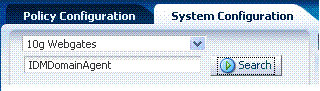 |
テキスト・フィールドに、検索するインスタンスの正確な名称を入力します。 「検索」ボタンをクリックして、検索を開始します。 注: フィールドに入力する名称は、大文字小文字も含めて正確に同じである必要があります。ワイルド・カードは使用できません。 |
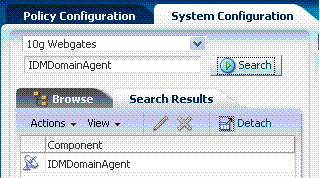 |
検索結果を表示するには、「検索結果」タブをクリックします。 インスタンスを削除するには、ツール・バーのコマンド・ボタンをクリックします。コンソール右側に構成ページが表示されます。 表を1ページ全面に展開するには、ツール・バーの「デタッチ」をクリックします。 結果表の外観を変更するには、「表示」メニューの項目を選択します。 |
このトピックでは、管理コンソールの機能を使用した検索の実行方法を説明します。
以下の手順の例では、アプリケーション・ドメインの検索が実行されます。この手順は一般的に、選択するインスタンスのタイプに関係なく同じです。
検索の実行手順
「ポリシー構成」または「システム構成」タブをアクティブ化します。
検索タイプのリストから、タイプを選択して検索を定義します。
テキスト・フィールドに、検索するインスタンスの正確な名称を入力します。例:
my_host_identifier
「検索」ボタンをクリックして、検索を開始します。
「検索結果」タブをクリックして結果表を表示し、以下を実行します。
編集: ツール・バーの「編集」コマンド・ボタンをクリックし、構成ページを表示します。
削除: ツール・バーの「削除」ボタンをクリックして、インスタンスを削除し、「確認」ウィンドウが表示されたら削除を確認します。
デタッチ: 表を1ページ全面に展開するには、ツール・バーの「デタッチ」をクリックします。
表示: 結果表の外観を変更するには、「表示」メニューの項目を選択します。
検索結果の処理を完了してナビゲーション・ツリーに戻るには、「参照タブをクリックします。
Oracle Access Manager管理コンソールの使用中はいつでも、ページ上部の「ヘルプ」リンクをクリックすれば詳細情報を入手できます。オンライン・ヘルプのトピックは、このマニュアルのオンライン版の情報にリンクしています。
オンライン・ヘルプのトピックは、このマニュアルのオンライン版の情報にリンクしています。オンライン・ヘルプの手順は、簡単な概要の後に手順そのものが続きます。
一般的に、管理コンソールの「ヘルプ」を選択すると表示されるトピックは、英語と日本語のみで表示されます。オンライン・ヘルプは、9つのADMIN言語には翻訳されていません。
「ようこそ」タブをクリックすると、実行可能なアクションを説明したトピックのリストを表示することができます。特定のヘルプ・トピックについては、以下の手順を使用してください。
特定のヘルプ・トピックを検索する手順
管理コンソールから、ナビゲーション・ツリーでタブまたは名前付きノードをクリックします。
管理コンソールの右上隅にある「ヘルプ」をクリックします。
新しいウィンドウに表示されるページを確認して、以下のリンクのどれかを選択して以下を実行します。
詳細 — このリンクをクリックして、詳細を表示します。
方法 — このリンクをクリックして、ヘルプ検索に関連するタスクの実行手順を表示します。
目次 — 左の「ヘルプ」ペインで、コンテンツを展開してすべてのヘルプ・トピックおよびオンライン・マニュアルのトピックすべてを表示します。
検索 — 検索ウィンドウが表示され、そこでヘルプの検索条件を入力できます。
必要に応じて以下のボタンをクリックします。
表示 — 表示オプションのセットを表示します。
矢印 — 前のページに戻ったり、次のページへ移動します。
「プリンタ」アイコン — ページを印刷します。
「エンベロープ」アイコン — ページを電子メールで送信します。
管理コンソールではなく、キーボードを使用して様々なタスクを実行するために、コマンドライン・ツールがいくつか用意されています。これらのコマンドを使用した後は、管理コンソールで構成が使用できます。
リモート登録ツールのoamregを使用すると、OAMエージェントおよびOSSOエージェント(mod_osso)のリモート登録、およびデフォルトのアプリケーション・ドメインの作成が可能です。
アップグレード・アシスタント(UA)を使用すると、OSSO 10gの構成をOracle Access Manager 11gに転送できます。
|
関連項目:
|
Oracle WebLogicスクリプト・ツール(WLST)には、OAM管理コンソールで実行可能なタスクについて、数多くのカスタムOAMコマンドラインの選択肢が用意されています。
ロギング・メカニズムを使用して、重要なOracle Access Manager 11gコンポーネント・イベントを取得することができます。ロギングとは、Oracle Access Manager 11gコンポーネントがメッセージをファイルに書き込むメカニズムです。これらのメッセージは、異なる詳細レベルで記録できます。
詳細は、第13章「コンポーネント・イベント・メッセージのロギング」を参照してください。